Desde el lanzamiento de Windows 10, hay muchas explicaciones sobre cómo activar el modo nocturno o el llamado tema negro, pero la mayoría de las explicaciones se centran en modificar algunos archivos del Registro, lo que puede no ser fácil para algunos usuarios, especialmente cuando se habla de tratar. con el ordenador, afortunadamente con la actualización anual de Windows 10 ya es posible cambiar entre el negro o el tema predeterminado desde los ajustes y directamente.
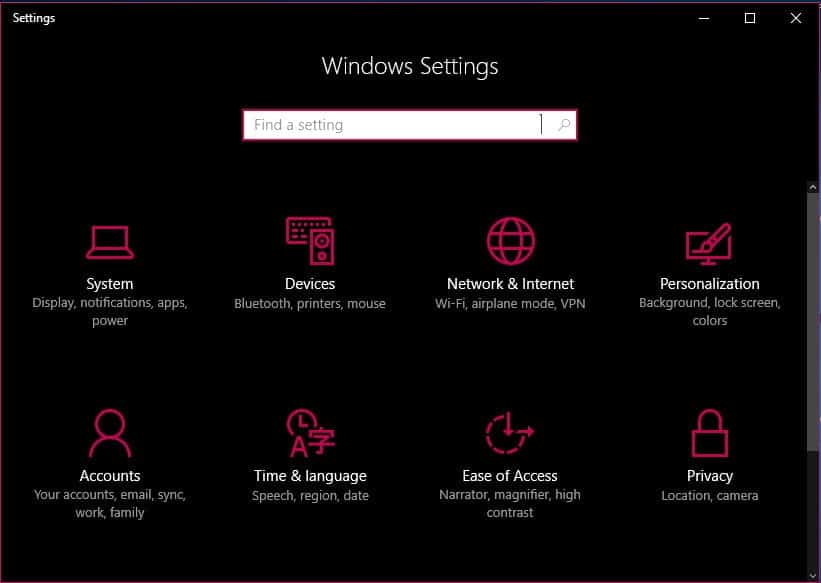
De entrada, debemos aclarar que activar el modo oscuro o el tema negro se limita a la interfaz de varias aplicaciones y menús en la configuración y no se extiende a todo el sistema, a diferencia de la situación en Windows 7, y esto es normal. especialmente con la opción aquí limitada a cambiar solo el modo y no se considera un tema completo como es el caso en las versiones anteriores de Windows.
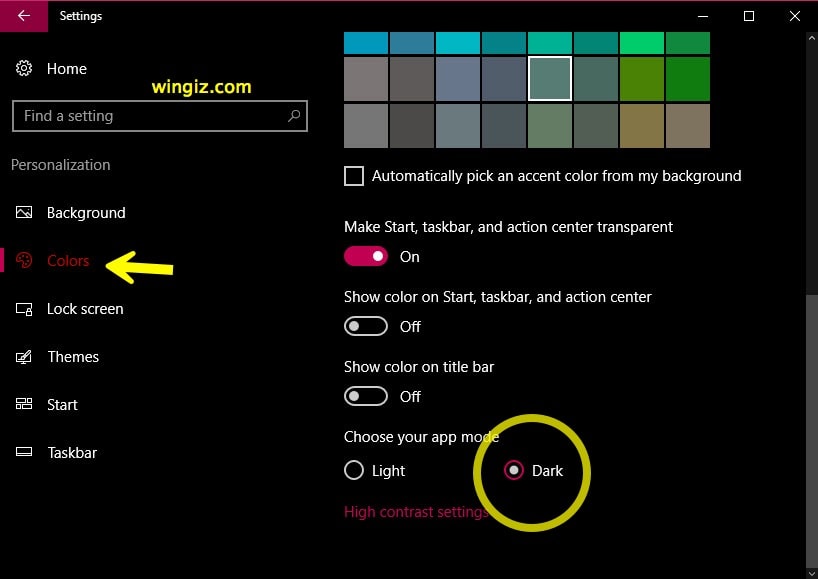
Desplácese hacia abajo hasta el final de la lista, busque "Elija el modo de su aplicación" y luego puede cambiar entre el modo predeterminado actual o el modo negro Oscuro Siguiendo los mismos pasos, puedes deshacer los cambios que hiciste si no te gusta el modo Oscuro. Todo lo que necesitas es volver a seleccionarlo en Claro.







